如何用阿里云的ECS建造属于你自己的网站详细介绍
作为IT界的一份子,搭建属于自己的网站对于我们来说很重要,也是十分基础的知识,现在我就以阿里云的ECS云服务器为例,来搭建属于自己的第一个网站,此博客会为你全面介绍拥有一个合法的网站的所有涵盖:云服务器的购买及备案-域名的注册认证-如何搭建网站(包括Linux和Windows系统)。我相信对于一个新手来说,就连服务器的购买,域名问题都迷惑不解,所以我想一点一点的进行一下详细的介绍与分享。
一、云服务器的购买以及备案。(更详细的介绍:点击这里)
想要搭建自己的网站,当然要有属于自己的一个云空间,既然是网站,当然要时刻都在运转,也就是说任何时候别人都能通过你的域名或者ip来进行访问,当然自己也可以搭建一个服务器,但是费时费力效果还不好,搞不好还把自己整郁闷了,但是可以尝试一下的啦!
我们这里推荐使用Linux服务器,这是为什么呐!我先来介绍一下两种服务器的优缺点:
Linux是内核免费的开源操作系统,有很多版本,比较有名的如红帽、SUSE等。而Windows Server则是一个专用的商业操作系统。两者之间还是有很多不同的,所以在你选择服务器上运行什么操作系统的时候,需要知道双方在技术方面的区别。
(1)访问方面
Linux服务器几乎都通过Headless进行管理的,并没有提供图形界面,你需要通过控制台或者通过SSH远程执行操作。 Windows则有一个强大的图形页面,通过这个,大多数人可以进行搭建需求。你也可以利用Shell来管理。两种方式,适合不同的人群。
(2)软件方面
在Linux上的软件包括管理系统和远程软件仓库安装,你可以通过手动安全二进制文件或代码安装。 在Windows 中,你将主要手动安装二进制软件。
(3) Web服务器和应用程序方面, 适用于Windows的Web服务器软件是自带的Internet信息服务(IIS)。它通常是唯一用于运行ASP.NET Web应用程序框架Web服务器。因此,如果你想使用ASP.NET,你应该使用Windows服务器。Windows还可以运行其他Web服务器,虽然没有官方的支持。Linux的可运行比较多的Web服务器软件。Apache HTTP服务器和Nginx的是目前最流行的。
写在最后的话:不管是Windows还是Linux主机大家都不要去贪图便宜,我一直记得一句话,贵的不一定是好的,但是便宜的一定是差的。另外对Linux系统不熟悉的同学应该选择Windows系统。
购买流程:
首先注册并且登录阿里云账号,来到首页,找到阿里云控制台点击进去:找到ECS云服务器,购买,记得选好服务器的类型(服务器类型可以重置,很人性的)并且填好自己的账号密码。
云服务器最好选离自己位置近的。
服务器想要合法,大陆内的服务器必须要备案,国外的和港澳的例外,但是选择国外的服务器一般会很慢,而且也容易出问题。当然不备案也可以用,只不过不能使用域名作为网址,只能使用ip。
二、域名的注册和认证:
也是在阿里云控制台里面找,点击进去,输入自己想要查找的域名,搜索,找到没有注册的心仪域名,进行注册,注册完成后别忘记了认证。域名解析也很简单,自己有啥不懂得就问高级人工智能,基本都可以回答你。
三、有了服务器和域名我们来搭建网站吧!(参考视频:https://b23.tv/BV1p4411J7Cj)
我这里以Linux的centos系统为例:
首先我们的准备工作都做好了,我们可以先用Xshell远程登录一下我们的云服务器(远程连接也一样),一切看图说话:
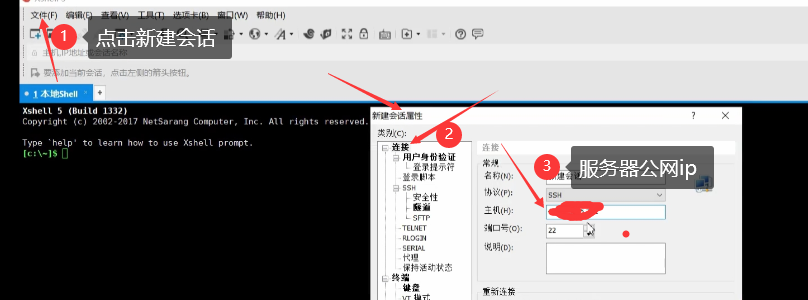
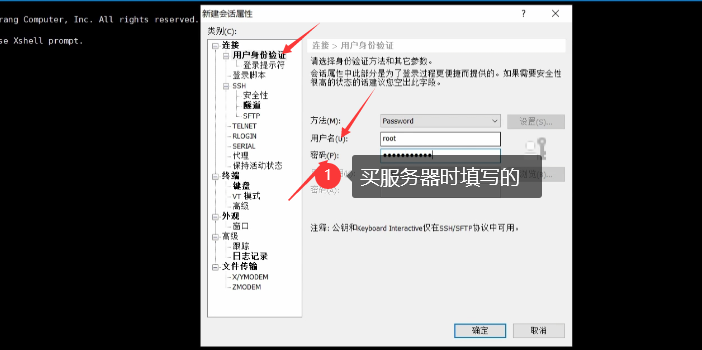
指令:yum install -y wget && wget -O install.sh http://download.bt.cn/install/install_6.0.sh && sh install.sh
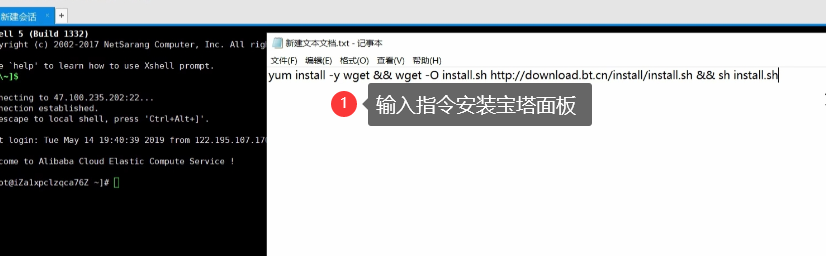
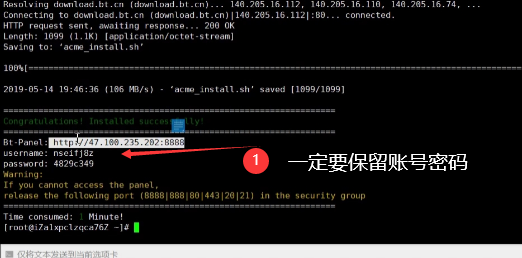
接下来我们在自己的电脑上面的浏览器登录上图给我们的网址就可以了:
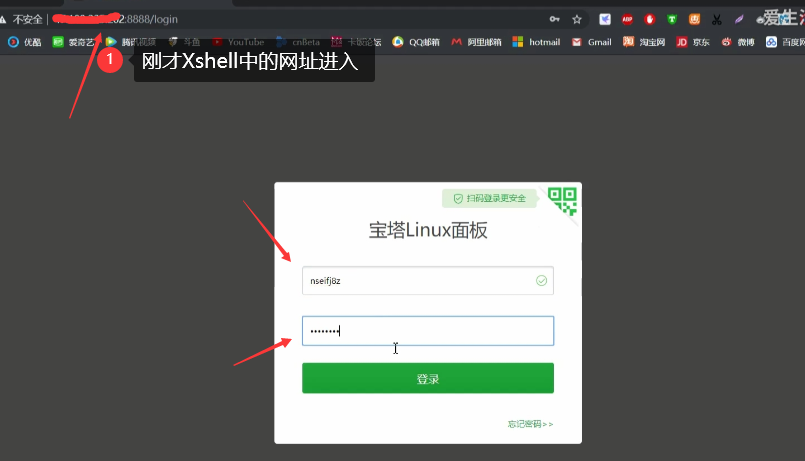
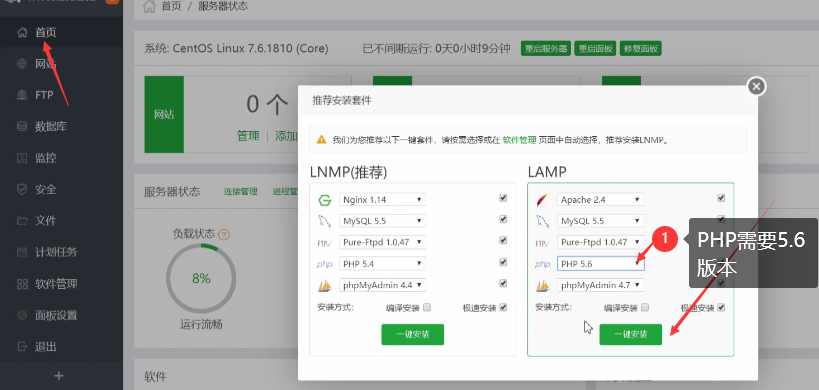
安装时间挺长的,一定要耐心等待。
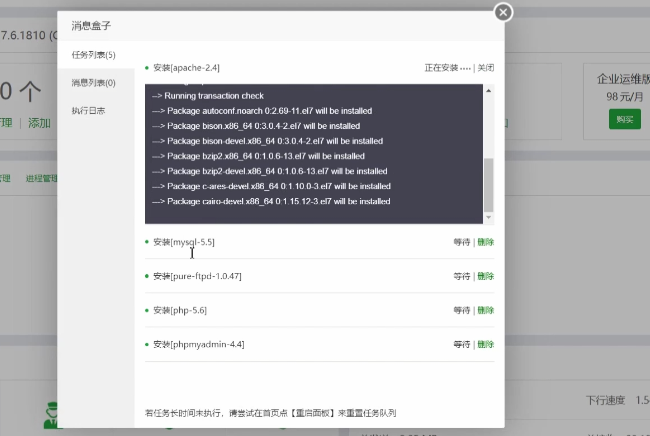
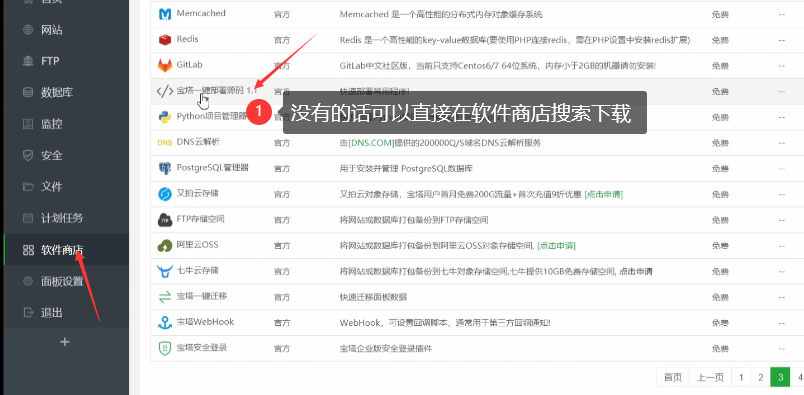
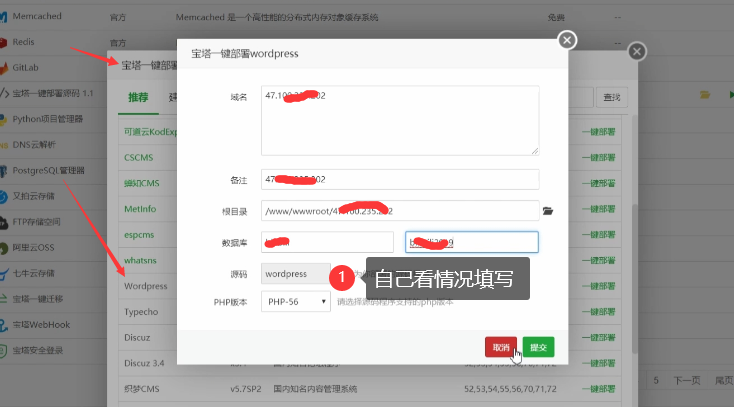
之后输入网址我们就可以去部署我们的博客了!不多说!
注意:服务器备案时间不短,但是不备案也可以用,我们输入公网ip照样能查看!
至于下载的那个宝塔面板是一个十分常用的部署网站的软件:网址:https://www.bt.cn/ 找不到可以留言联系我。。。。
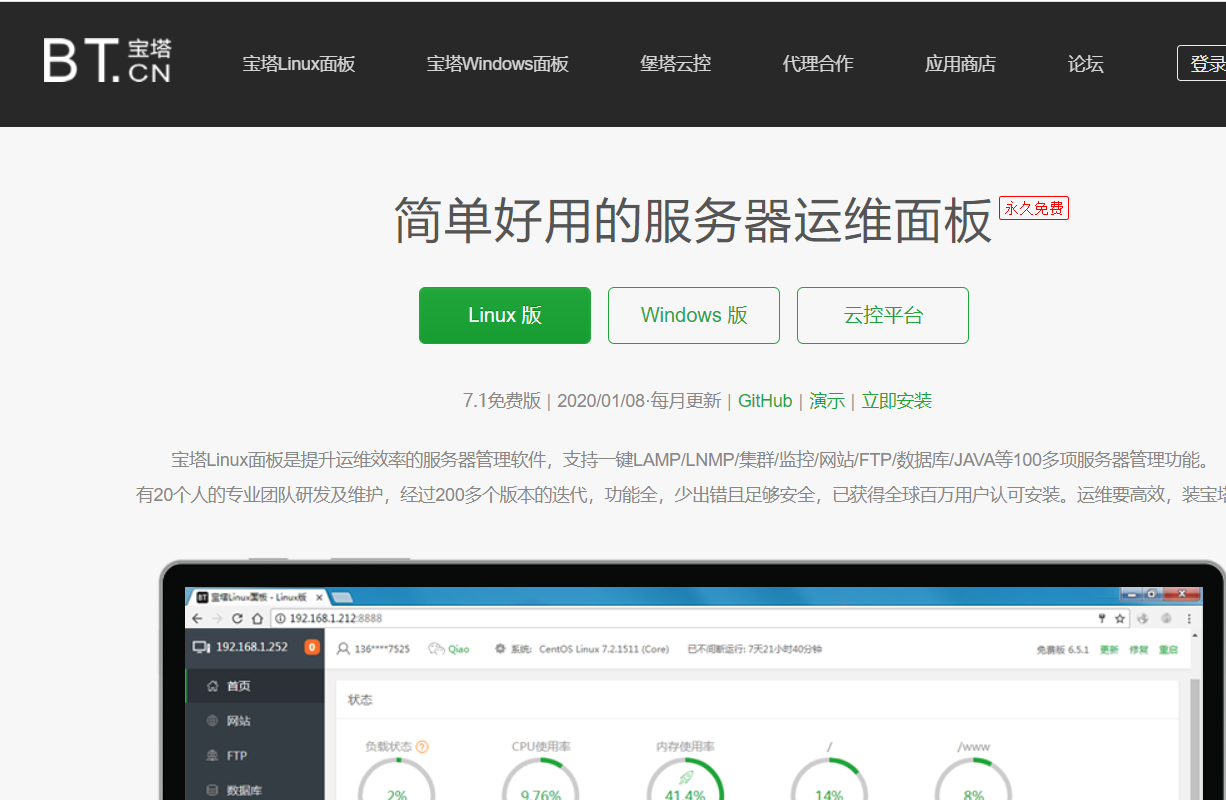
此外对于在Windows系统上面搭建网站,也可以用这个办法,流程一样,直接下载到windows云服务主机里面就可以。

